iOS cihazlarınızı tamamen tarayın ve iPhone, iPad ve iPod'unuzdaki tüm gereksiz dosyaları silin
iPhone'um Neden Isınıyor? İşte Sizin İçin Çözüm (iPhone 16)
iPhone'um neden bu kadar ısınıyor? İnsanlar forumda veya Quora'da bu soruyu sık sık soruyor. Cep telefonu ateşinin yetersiz bellek, virüs istilası vb. gibi birçok nedeni vardır. iPhone'unuzun ısınması telefonunuzun donanımına zarar verir. Aşırı ısınma şiddetliyse, yanabilir bile. Neyse ki, iPhone'unuzun bu kadar ısınmasını düzeltmek için dört değerli yöntemi öğreneceksiniz. Dahası, iPhone'unuzun neden ısındığını da öğrenebilirsiniz.
Rehber Listesi
Bölüm 1: iPhone'unuz Neden Isınır? Bölüm 2: iPhone'unuzun Isınmasını Düzeltmenin En İyi 4 Yolu Bölüm 3: iPhone Get Hot'unuz Hakkında SSSBölüm 1: iPhone'unuz Neden Isınır?
iPhone'un ısınmasının nedenleri dış ve iç etkenlerdir. Başlıca neden iPhone'unuzun depolama alanının yetersiz olmasıdır. Aşağıda nedenlerin bir listesi verilmiştir ve iPhone'unuzun bu nedenlerden dolayı aşırı ısınıp ısınmadığını kontrol edebilirsiniz.
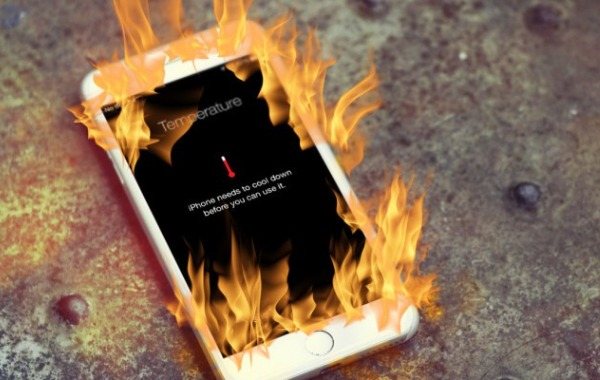
Yetersiz Bellek:Yeni aldığınız iPhone pek ısınmıyor ancak yüklenen uygulama ve dosya sayısı arttıkça, iPhone 16'nız hafıza yetersizliğinden dolayı ısınmaya başlıyor.
Bilinmeyen Kaynaklı Uygulama: Bilinmeyen bir kaynaktan bazı uygulamalar indirirseniz, iPhone'unuzun ısınmasına neden olabilir. Bu uygulamaları kaldırıp iPhone'unuzdaki App Store'dan yükleyebilirsiniz.
Şarj Ederken iPhone'unuzla Oynayın: Telefonunuz şarj olduğunda, telefonunuz ısınacaktır, bu normaldir. Ancak, şarj olurken iPhone'unuzla oynarsanız, daha da kötüleşecektir.
Bölüm 2: iPhone'unuzun Isınmasını Düzeltmenin En İyi 4 Yolu
1. iPhone Hafızasını Temizleyin
iPhone'unuz ısındığında, önce iPhone belleğinizi kontrol etmelisiniz. Yeterli değilse, daha fazla alan boşaltmak için kullanılmayan bazı yazılımları hemen kaldırmanız gerekir. 4Easysoft iPhone Temizleyici iPhone'unuzdaki tüm gereksiz dosyaları ve uygulamaları toplu olarak silmek için etkili bir araçtır. Dahası, üç kez bile üç temizleme modu ve yüksek güvenlik sağlar. Artık iPhone'unuzun ısınmasını düzeltmek için daha fazla alan boşaltmak üzere istenmeyen yazılımları tek tıklamayla kaldırabilirsiniz!

iPhone'unuzu gereksiz dosya ve verilerden otomatik olarak tarayın ve tek tıklamayla temizleyin.
iPhone 16'nızda daha fazla yer açmak için kullanılmayan uygulamaları toplu olarak tamamen kaldırmayı destekleyin.
iPhone'unuzun ısınma sorununu çözmek için büyük dosyalarınızı daha küçük boyuta sıkıştıracak bir sıkıştırıcı kullanın.
Dosyaları tamamen silmeden önce önizleyin.
100% Güvenli
100% Güvenli
Aşama 14Easysoft iPhone Cleaner'ı indirin ve doğrudan başlatın. Ardından iPhone'unuzu ve bilgisayarınızı bağlamak için USB kablosunu kullanmalısınız. iPhone'unuzun bir pencere açacağını unutmayın. Güven ekrandaki düğmeye basın.

Adım 2iPhone'un ısınmasını düzeltmek için daha fazla alan boşaltmak için dört seçeneğiniz var: Gereksiz Dosyaları Sil, Uygulamaları Kaldır, Büyük Dosyaları Sil ve Fotoğrafları Temizle. Alanı Boşalt sağ taraftaki düğmeye tıklayabilir ve Önemsiz Dosyaları Sil düğmesine basın. Daha sonra iPhone'unuz otomatik olarak gereksiz dosyaları bulmak için taranacaktır.

Aşama 3Bundan sonra, bazı yazılım önbellekleri ve diğer önemsiz dosyaları göreceksiniz. Ayrıca her dosyanın kapladığı alanı da görebilirsiniz. Ardından her sütunun arkasındaki onay kutusunu tıklayın ve Sil iPhone'unuzun ısınma sorununu gidermek için temizleme düğmesine basın.

2. Tüm Uygulamaları ve GPS'i Kapatın
Bazen birden fazla uygulamayı aynı anda açarsınız veya GPS'i uzun süre açık tutarsınız, bu da iPhone'un ısınmasına neden olabilir. Özellikle sıcak yaz aylarında, böyle bir işlem iPhone'un ısınmasını daha da ciddi hale getirecektir. GPS her zaman açık olmak yerine gerektiğinde açılabilir. iPhone'unuz ısınmaya başladığında, tüm uygulamaları kapatıp dakikalarca bekleyebilirsiniz.
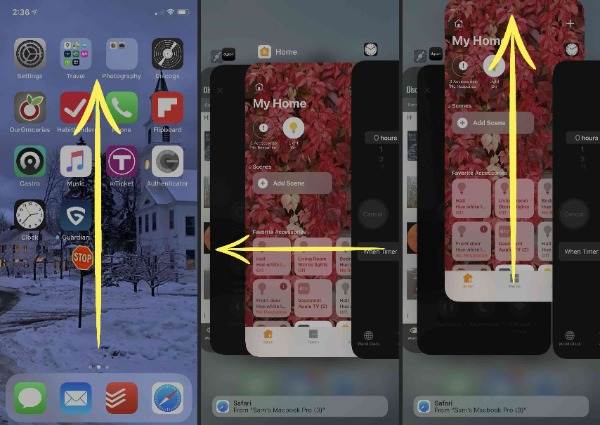
3. iPhone'unuzu Soğutun
Bir diğer basit yol ise iPhone'unuzun ısınmasını önlemek için iPhone'unuzu soğutmanızdır. Bir telefon kılıfınız varsa, ilk yapmanız gereken onu çıkarmaktır. iPhone'unuzu üflemek için bir fan kullanabilir veya iPhone'u birkaç dakika gölgede bırakabilirsiniz. Elbette, iPhone'unuzu örtmek için bir buz torbası da kullanabilirsiniz, ancak çok uzun sürmemelidir. Ancak, iPhone'u doğrudan buzdolabına koymamak önemlidir, bu iPhone'un iç hasarına neden olabilir.
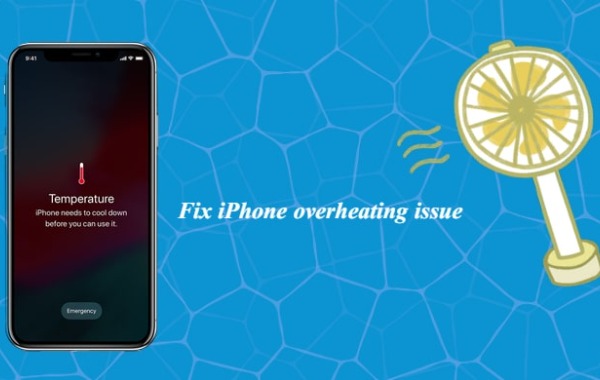
4. Tüm Uygulamaları Güncelleyin
Bazı uygulamalar zamanında güncellenmezse, hatalar içeren eski uygulamalar çok fazla güç tüketecek ve iPhone 16'nın ısınmasına neden olacaktır. İşte iPhone'unuzdaki tüm yazılımları nasıl güncelleyeceğinizi öğretecek adımlar.
Aşama 1 iPhone 15/14/13/12'nizde App Store'u başlatın ve sağ üst taraftaki profil simgenize dokunun.
Adım 2Hiçbir uygulama görmüyorsanız, App Store'u yenilemek için ekranı aşağı kaydırın. Yazılımın güncellenmesi gerekiyorsa, bu, Mevcut Güncellemeler liste.
Aşama 3Dokunabilirsiniz Tümünü Güncelle tümünü yüklemek için düğme mevcut güncellemeler ya da Güncelleme Her uygulamanın yanındaki düğmeyi kullanarak yalnızca bir uygulamanın güncelleştirmelerini yükleyebilirsiniz.
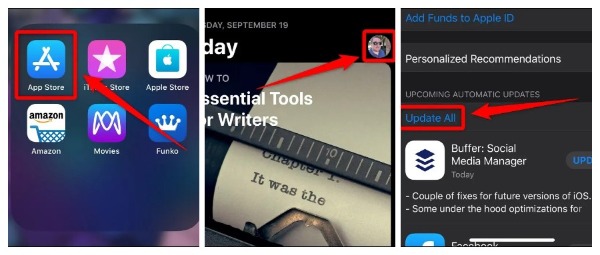
Bölüm 3: iPhone'um Sıcak Oluyor Hakkında SSS
-
1. iPhone'un ısınmasına çevre koşulları neden olur mu?
Evet, elbette. iPhone'unuz doğrudan güneşe veya sıcak nesnelerin üzerine yerleştirildiğinde, zamanla kademeli olarak ısınacaktır.
-
2. iPhone ısındığında zarar görebilir mi?
Hayır. iPhone'un hafif bir şekilde ısınması, iPhone'unuzu hızlı bir şekilde soğutabildiğiniz sürece normal koşullar altında iPhone'a zarar vermez. Aksi takdirde, aşırı ısınma iPhone'un içinde sorunlara neden olur.
-
3. iPhone ısındığında tüm uygulamaları doğrudan kapatabilir miyim?
Evet yapabilirsiniz. Önerilen yöntemlere ek olarak, iPhone'unuzu yeniden başlatmaya zorlayabilir ve çalışan tüm programları hızla temizleyebilirsiniz.
Çözüm
Artık iPhone'unuzun neden ısındığını ve bununla nasıl başa çıkacağınızı biliyorsunuz. İhtiyaçlarınıza ve tercihlerinize göre iPhone sorununuzu çözmenin dört yolundan birini seçebilirsiniz. Ancak 4Easysoft iPhone Temizleyici iPhone depolama alanını hızlı bir şekilde temizlemek istiyorsanız sizin için en iyi araç olmalı. iPhone'daki gereksiz dosyaları ve verileri otomatik olarak tarayabilir ve hiçbir çaba sarf etmeden tek tıklamayla temizleyebilir!
100% Güvenli
100% Güvenli


